Bật hoặc tắt Game DVR hoặc Game Bar trong Windows 11/10
Bạn có thể sử dụng tính năng Game DVR của ứng dụng Xbox trong Windows 10 để quay video chơi trò chơi trên PC của mình và tải chúng lên bất kỳ trang xã hội nào một cách dễ dàng thông qua Game Bar của ứng dụng . Chúng ta đã biết cách sử dụng Game DVR trong Windows 10 , bây giờ hãy xem cách tắt Game DVR của ứng dụng Xbox(Xbox app) trên Windows 11/10 , nếu bạn không cần. Ở phần cuối của bài đăng này, chúng tôi cũng sẽ hướng dẫn bạn cách tắt Xbox DVR thông qua Trình chỉnh sửa sổ đăng ký(Registry Editor) .
Bạn có thể bật lên “ Game Bar ” bằng một phím tắt đơn giản, Win+G và truy cập nhanh vào các tính năng chơi game. Chức năng của thanh này không chỉ giới hạn ở việc chụp hình ảnh chạy trên các trò chơi điện tử được chơi trên thiết bị mà còn chụp ảnh màn hình của các clip trò chơi.
Tính năng Game DVR cho phép bạn ghi lại trò chơi của mình trong nền. Nó nằm trên Game Bar - nơi cung cấp các nút để ghi lại quá trình chơi trò chơi và chụp ảnh màn hình bằng tính năng Game DVR . Nhưng nó có thể làm chậm hiệu suất chơi game của bạn bằng cách quay video trong nền.
Tắt Game Bar & Game DVR
Windows 11
Đầu tiên, nhấp chuột phải vào nút Bắt đầu(Start) trên Thanh tác vụ(Taskbar) và chọn Cài đặt(Settings) từ danh sách các tùy chọn hiển thị trong đó. Ngoài ra, bạn có thể sử dụng phím tắt Win+I để truy cập trực tiếp cửa sổ cài đặt.
Tiếp theo, chọn Trò chơi(Gaming) từ bảng điều khiển bên trái.
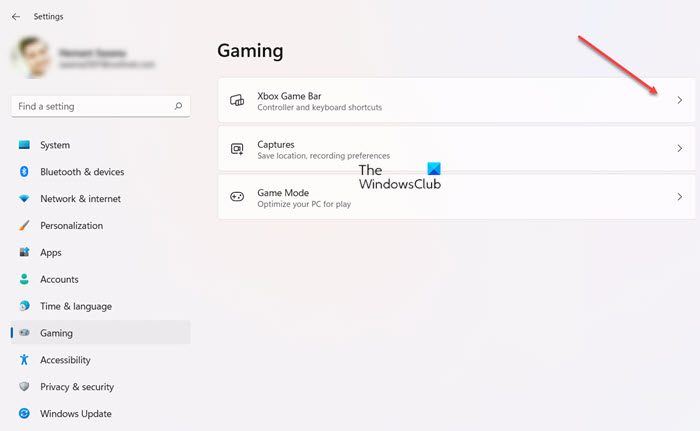
Khi được chuyển hướng đến một màn hình mới, hãy mở rộng thanh Xbox Game(Xbox Game bar) ở bên phải.

Chuyển thanh trượt bên cạnh Mở Xbox Game Bar bằng nút này trên bộ điều khiển(Open Xbox Game Bar using this button on a controller) sang vị trí Tắt(Off) .
Tương tự, quay lại màn hình Cài đặt(Settings) và chọn Ứng dụng(Apps) từ bảng điều khiển bên cạnh.
Mở rộng tiêu đề Ứng dụng & tính năng(Apps & features) ở bên phải và tìm mục nhập Xbox Game Bar .

Khi tìm thấy, nhấn nút Menu , chọn Tùy chọn nâng cao(Advanced) .
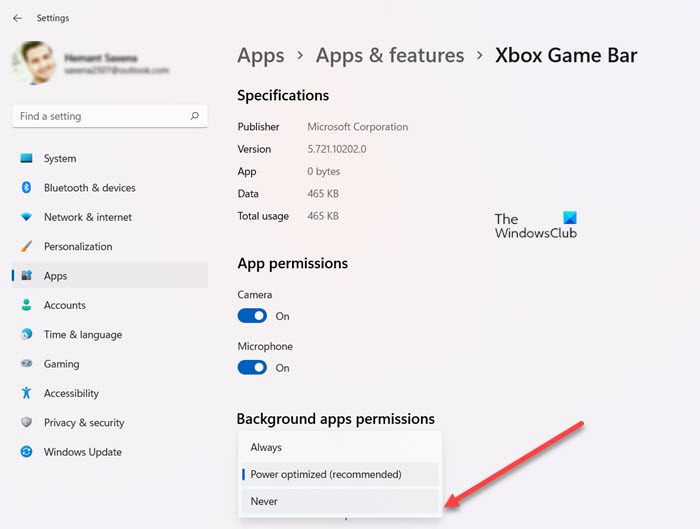
Dưới màn hình mới, cuộn xuống tiêu đề Quyền ứng dụng nền(Background app permissions) và chọn tùy chọn Không bao giờ(Never ) cho nó.
MẸO:(TIP:) Bạn có thể đọc thêm tại đây về thanh trò chơi Xbox trong Windows 11 .
Windows 10
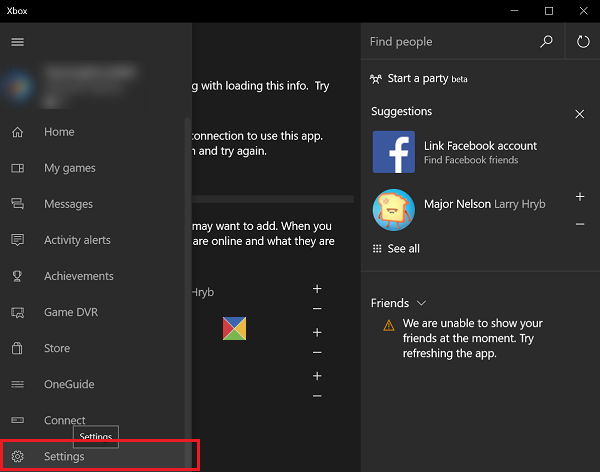
Điều hướng con trỏ chuột của bạn đến Nút Bắt đầu(Start Button) , nhấp vào nút đó để mở rộng menu. Từ menu mở rộng, chọn mục nhập ' Tất cả ứng dụng(All Apps) '. Nó nằm ở cuối menu. Nhấp(Click) vào Tất cả ứng dụng(All Apps) và cuộn cho đến khi bạn tìm thấy mục nhập Xbox . Khi tìm thấy nó, hãy nhấp vào nút. Nếu được nhắc, hãy kết nối với Internet .
Tiếp theo, khi màn hình Xbox xuất hiện, hãy tìm ba đường ngang ở góc trên bên trái của màn hình Xbox - menu bánh hamburger và nhấp vào đó. Bây giờ, cuộn xuống để tìm tùy chọn Cài đặt(Settings) .
Nhấp(Click) vào Cài đặt(Settings) . Bên dưới tiêu đề Cài đặt(Settings) , ba tùy chọn riêng biệt sẽ xuất hiện. Chọn Game DVR .
Một thanh trượt biểu thị vị trí BẬT của Ghi clip trò chơi và chụp ảnh màn hình bằng Game DVR(Record game clips and take screenshots using Game DVR) sẽ hiển thị cho bạn. Trượt nó đến vị trí Tắt(Off) để tắt phần tử ghi của Game DVR .
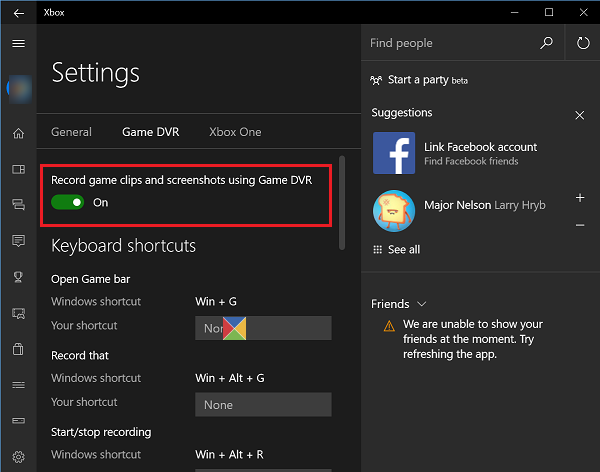
Tắt(Turn) Xbox DVR thông qua Trình chỉnh sửa sổ đăng ký(Registry Editor)
Chạy regedit để mở Registry Editor và sau đó điều hướng đến khóa đăng ký sau:
HKEY_CURRENT_USER\SOFTWARE\Microsoft\Windows\CurrentVersion\GameDVR
Nhấp chuột phải vào AppCaptureEnabled và đặt giá trị của nó thành 0 . Giá trị 1 cho phép nó, trong khi 0 vô hiệu hóa nó.
Tiếp theo điều hướng đến phím sau:
HKEY_CURRENT_USER\System\GameConfigStore
Nhấp chuột phải vào GameDVR_Enabled và đặt giá trị của nó thành 0 . Giá trị 1 cho phép nó, trong khi 0 vô hiệu hóa nó.
Tính năng Game DVR trên Windows 11/10 được bật theo mặc định để bạn có thể dễ dàng chia sẻ màn hình đã chụp trên mạng xã hội phổ biến hoặc lưu trữ cục bộ vào PC. Vì vậy, khi bạn tắt tính năng này, tất cả các phím tắt sẽ không phản hồi. Nhưng nếu bạn không có bất kỳ nhu cầu nào hoặc nếu bạn gặp bất kỳ vấn đề hiệu suất nào khi chơi trò chơi, bạn có thể muốn tắt nó đi và xem liệu nó có hữu ích hay không.
Thanh trò chơi Xbox để làm gì?
Xbox Game Bar trong Windows là một chức năng đặc biệt, được thiết kế để quay video và ảnh chụp màn hình khi chơi trò chơi PC. Nếu nó được bật, tất cả những gì bạn phải làm khi chơi trò chơi là nhấn Win+G trên bàn phím để mở Xbox Game Bar và chụp ảnh màn hình.
Thanh trò chơi Xbox có tốt không?
Game Bar(Game Bar) là một ứng dụng chụp ảnh màn hình được tích hợp sẵn miễn phí. Nó có các tính năng cơ bản mà bạn cần để chụp hoặc ghi lại màn hình của mình khi chơi trò chơi. Tuy nhiên, nó có một điểm thiếu sót - Bạn không bao giờ thực sự biết liệu mình có đang ghi hay không cho đến khi phiên chơi game kết thúc.
Xem bài đăng này nếu bạn nhận được Không thể ghi ngay bây giờ hoặc Không có gì để ghi lại(Can’t Record Right Now or There’s nothing to record) lỗi.
Related posts
Cách chơi bất kỳ Xbox Game nào trên PC Windows 11/10
Xbox Game Pass không hoạt động trên PC Windows 10
Xbox Game bar không hoạt động hoặc mở trong Windows 11/10
Cách sử dụng Spotify trong PC Games VIA Xbox Game Bar trong Windows 10
Ứng dụng này không thể mở lỗi cho Photos, Xbox Game Bar, Calculator, v.v
Wireless Xbox One controller yêu cầu PIN cho Windows 11/10
Microsoft Intune không đồng bộ hóa? Force Intune để đồng bộ hóa bằng Windows 11/10
Làm thế nào để kiểm tra Shutdown and Startup Log trong Windows 10
Điều khiển nhạc trên Spotify khi chơi game với Xbox Game Bar
Fix OBS Không bắt được Game Audio trên Windows 10
Xbox Game Bar không hoạt động. 3 cách để sửa nó trong Windows
Fix High CPU Usage của XboxStat.exe trong Windows 10
Cách tắt Xbox Game Bar trong Windows 11
Cách cập nhật Xbox One controller trên PC Windows 10
Windows.edb file trong Windows 10 là gì
Kích hoạt Open Xbox Game Bar bằng Game Controller trên PC
Enable hoặc Disable Xbox app Automatic Startup trên Windows 11/10
Cách đo Reaction Time trong Windows 11/10
Cách hiển thị Details pane bằng File Explorer trong Windows 10
Cách chân Xbox Game Bar widget trên Windows 10 computer screen
